Включение русского языка интерфейса в Microsoft Edge
- Recluse
- 26.05.2024
- 2 266
- 0
- 6
- 6
- 0

- Содержание статьи
В некоторых случаях, может получится так, что установленный Microsoft Edge будет иметь английский язык интерфейса. Для смены языка интерфейса с английского на русский можно воспользоваться инструкцией ниже.
Смена языка через настройки обозревателя
- Открываем главное меню браузера, нажав на значок из трех точек в правом верхнем углу окна программы. В появившемся меню выбираем пункт "Settings" (англ. Настройки).
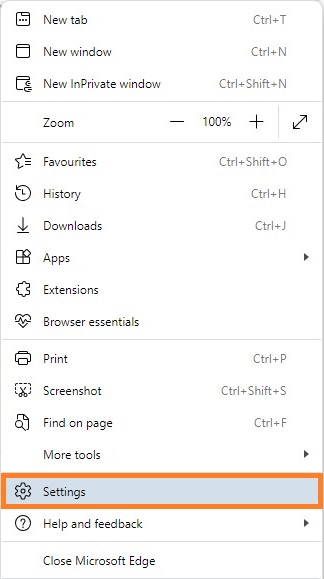
- В левой боковой панели выбираем пункт "Language" (англ. Язык).
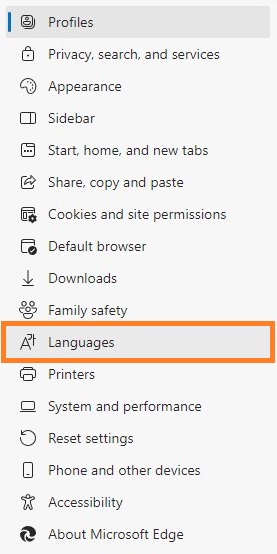
- В самом верху нажимаем на кнопку "Add languages" (англ. Добавить языки).
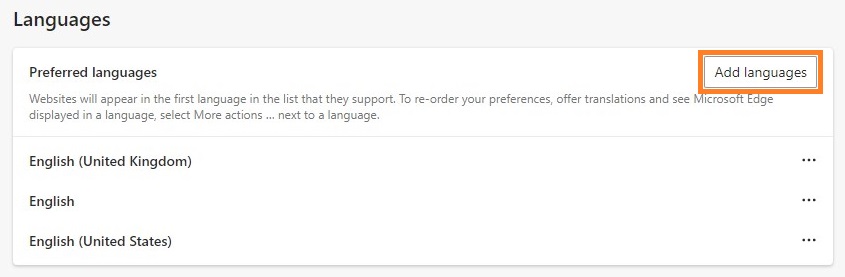
- В открывшемся окне, в строке поиска, набираем "русский" или "russian".
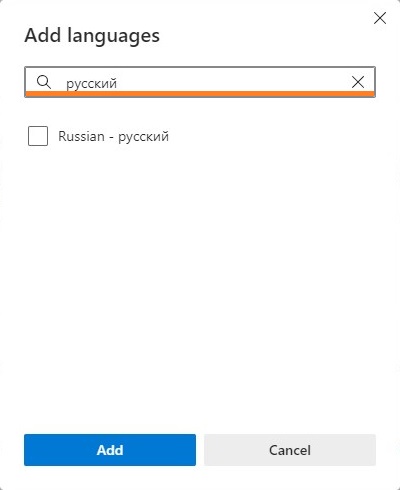
- Отмечаем галочкой появившийся вариант "Russian - русский".
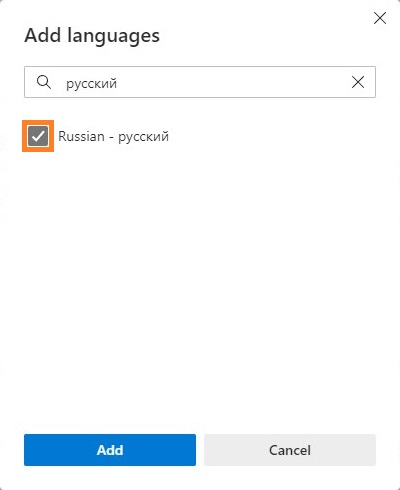
- Нажимаем на кнопку "Add" (англ. Добавить).
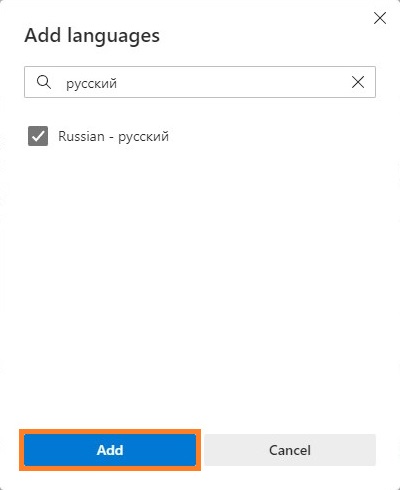
- После этого, в списке языков должен появится пункт "Russian". Нажимаем на значок трех точек рядом с ним.
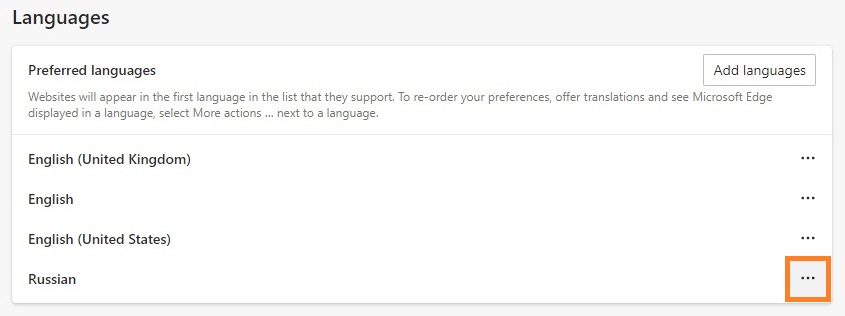
- Выбираем пункт "Display Microsoft Edge in this language" (англ. Отображать Microsoft Edge на этом языке).
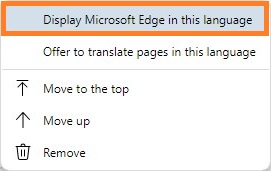
- Пункт Russian переместится в самый верх списка. Под ним появится кнопка "Restart" (англ. Перезапуск), которую нужно нажать для перезапуска программы и применения изменений в отображаемом языке.
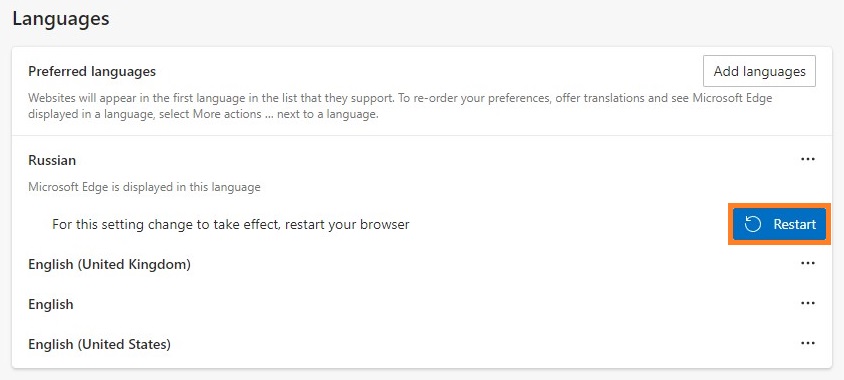
- После перезапуска, интерфейс Microsoft Edge будет отображаться на русском.
Добавить комментарий